WordPress'te Bir Sayfa Nasıl Çoğaltılır (Kodsuz)
Yayınlanan: 2023-03-19İçeriği yeniden oluşturmanın kolay yolu kopyalayıp yapıştırmaktır. Ancak WordPress'te normal bir kopya yalnızca metni kopyalar.
Anahtar kelimeleri, SEO ayarlarını, yorumları, öne çıkan resimleri ve diğer şeyleri nasıl kopyalarsınız?
WordPress'te bir sayfanın nasıl çoğaltılacağını ve ayrıca gerekli tüm şeyleri ve bunu da herhangi bir kod parçası yazmadan kopyalamanıza yardımcı olacak gönderileri görelim.
WordPress'te neden sayfaları ve gönderileri çoğaltalım?
WordPress'te bir sayfayı veya gönderiyi çoğaltmak isteyebileceğiniz birkaç neden vardır. İşte birkaç yaygın kullanım durumu:
- Benzer sayfalar oluşturma : Web sitenizdeki bir sayfayı gerçekten beğendiyseniz, mevcut sayfayı çoğaltmak ve gerekli değişiklikleri yapmak sıfırdan başlamaktan çok daha hızlı olabilir.
- Değişiklikleri test etme : Canlı sayfayı etkilemeden web sitenizdeki değişiklikleri veya güncellemeleri test etmek istiyorsanız, bir sayfayı çoğaltmak yararlı olabilir. Canlı sitede herhangi bir sorun yaşamadan değişikliklerin nasıl görüneceğini görebilirsiniz.
- Çok dilli siteler : Sayfaları çoğaltmak, sayfaların çevrilmiş sürümlerini oluşturma sürecini hızlandırmanın harika bir yolu olabilir. Orijinal sayfayı çoğaltarak ve içeriği çevirerek, her sayfa sürümünün düzen ve tasarım açısından tutarlı olmasını sağlayabilirsiniz.
- Şablonları yeniden kullanma : Sık kullandığınız bir sayfa şablonunuz varsa (açılış sayfası veya ürün sayfası gibi), onu çoğaltmak size çok zaman ve emek kazandırabilir ve ayrıca sitenizde tutarlı bir görünüm ve izlenim sağlamaya yardımcı olur.
Klasik Düzenleyici ve Blok Düzenleyici kullanarak WordPress'te bir sayfa nasıl çoğaltılır?
Bu, WordPress yayınlarının çoğaltılması için de geçerlidir.
Bu nedenle, Klasik Düzenleyiciyi kullanarak WordPress'te bir gönderiyi veya sayfayı çoğaltmak için şu adımları izlemeniz gerekir:
- WordPress Yönetici panelinize gidin. Çoğaltmak istediğiniz sayfayı veya gönderiyi açın.
- Metin moduna / HTML moduna geçin.
- Tüm kodu kopyalayın.
- Yeni bir sayfa veya gönderi oluşturun, HTML moduna geçin ve kodu yapıştırın.
- Taslağınızı kaydedin.
Blok Düzenleyici ile daha basittir.
- WordPress Yönetici panelinize gidin. Çoğaltmak istediğiniz sayfayı veya gönderiyi açın.
- Sağ üstteki üç noktaya tıklayın.
-
Copy all contentseçin.
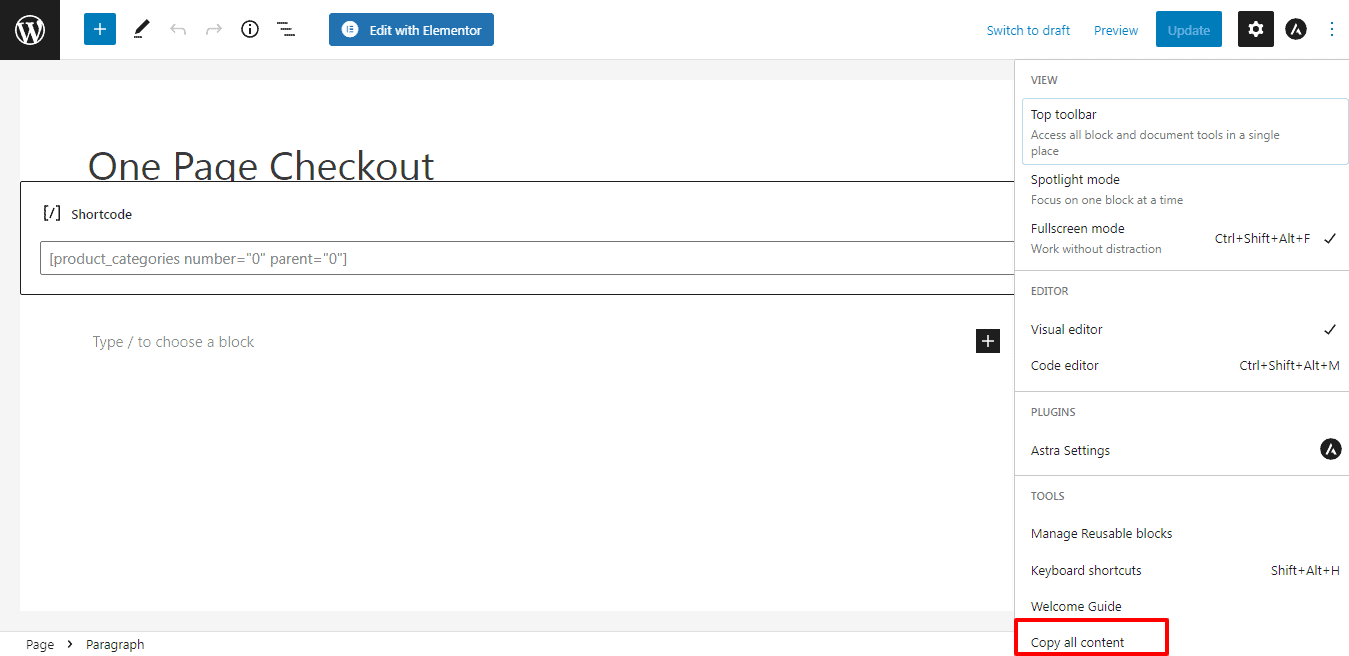
Bu kadar. Tüm blokları kopyalayabilir ve sayfanın veya gönderinin bir klonuna sahip olabilirsiniz. Orijinal sayfa üzerindeki etkisinden korkmadan bu sayfada gerekli değişiklikleri yapın.
Şimdi, her iki düzenleyiciyle çoğaltmak, sayfaları ve gönderileri çoğaltmanın en uygun yolu değildir.
Sayfa şablonunu, SEO öğelerini, öne çıkan resimleri ve diğer meta verileri ayrı ayrı kopyalamanız gerekir.
Bu çok zaman alıcı ve hataya açık bir süreçtir. Çoğaltılacak yüzlerce WordPress gönderiniz, sayfanız veya özel gönderi türünüz varsa çok sinir bozucu.
Neyse ki, Smart Manager eklentisinin yardımıyla, herhangi bir hata yapma endişesi duymadan gerekli tüm öğelerle kolayca çoğaltabilirsiniz.
İçerik, SEO ayarları, resimlerle WordPress sayfaları ve gönderileri nasıl çoğaltılır?
Duplicator Post, Duplicate Page and Post, Post Duplicator ve diğer WordPress yinelenen sayfa eklentileri gibi eklentiler iyidir. Ancak yalnızca gönderiler ve sayfalar için klonlama işleviyle sınırlıdır.

Ancak Smart Manager bunun çok ötesine geçer. Excel benzeri bir sayfa düzenleyici kullanarak gönderileri, sayfaları, WooCommerce ürünlerini, siparişleri, kuponları ve herhangi bir WordPress gönderi türünü tek bir tıklamayla çoğaltmanıza olanak tanır.
Web sitenizin yüzlerce gönderisini, sayfasını ve diğer gönderi türlerini birkaç saniye içinde çoğaltabilirsiniz.
Tüm sayfanız veya gönderi içeriğiniz, özellik resmi, anahtar kelimeler, SEO ayarları, alıntı, meta açıklama, kategoriler, nitelikler vb. ile birlikte çoğaltılacaktır.
Smart Manager kullanarak WordPress'te bir sayfayı şu şekilde çoğaltabilirsiniz:
- Eklentiyi yükleyin ve etkinleştirin
-
WordPress Admin panel > Smart Managergidin. - Açılır listeden kontrol panelini seçin - Sayfalar, Gönderiler veya diğerleri.
- Çoğaltmak istediğiniz sayfaların onay kutularını işaretleyin. Tüm sayfaları çoğaltmak için başlık onay kutusunu işaretleyin.
-
Duplicate > Selected Recordstıklayın.
Bu kadar.
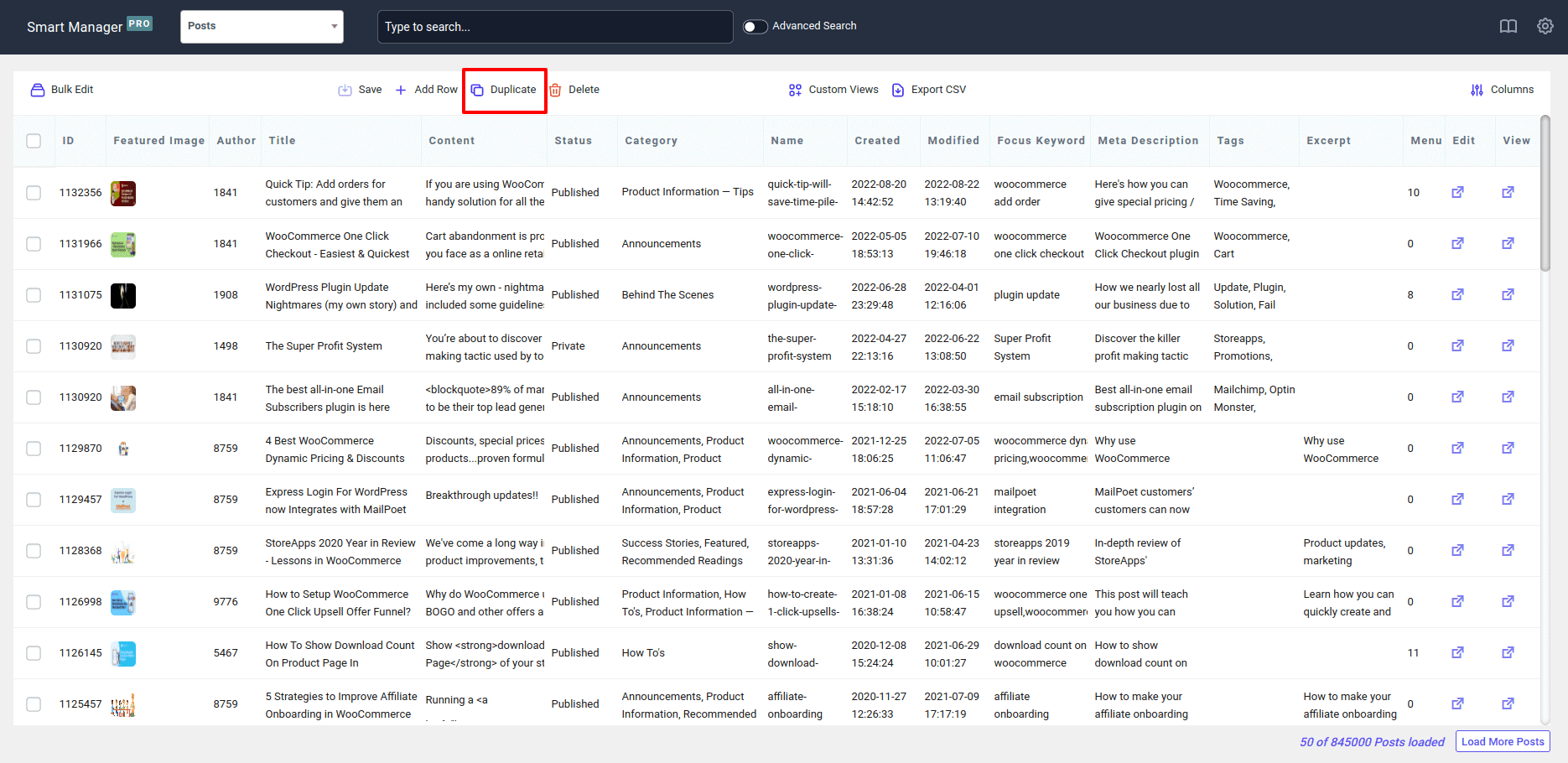
Ardından, doğrudan e-tabloyu kullanarak bu yinelenen gönderilerde veya sayfalarda düzenlemeler yapın.
Smart Manager Duplicate özelliği, birçok ürün varyasyonu, sipariş ve kuponla ilgilenen WooCommerce mağazaları için de bir nimettir.
Örneğin Çoğalt özelliğini kullanarak yüzlerce kupon oluşturabilir, toplu düzenleme işlemi uygulayarak istediğiniz değişiklikleri ayarlayabilirsiniz.
Smart Manager canlı demosunu deneyin
Yinelenen WordPress sayfalarınızdaki dönüşümleri artırmanın 7 yolu
Açıktır ki, daha fazla dönüşüm elde etmek için sayfaları çoğaltmışsınızdır. Bu nedenle, orijinal ve çoğaltılmış sayfalarınızda daha fazla dönüşüm elde etmek için bunları kullandığınızdan emin olun:
- Güçlü bir başlık kullanın : Dikkat çekici, açık ve öz olmalıdır. Teklifinizin birincil faydasını açıkça ifade ettiğinden emin olun.
- Potansiyel müşteri mıknatısı sunun : Potansiyel müşteri mıknatısı, bir ziyaretçinin iletişim bilgileri karşılığında sunduğunuz ücretsiz bir kaynaktır. Bu, bir e-kitap, teknik inceleme veya hedef kitlenizin faydalı bulacağı başka herhangi bir değerli içerik olabilir.
- Basit tutun : Açılış sayfanızın anlaşılması ve gezinmesi kolay olmalıdır. Sayfayı, ana mesajdan uzaklaştırabilecek çok fazla öğeyle karıştırmaktan kaçının.
- Sosyal kanıt kullanın : Müşteri referansları veya örnek olay incelemeleri gibi açılış sayfanıza sosyal kanıt eklemek, hedef kitlenizde güven ve güvenilirlik oluşturmanıza yardımcı olabilir.
- Etkileyici bir Harekete Geçirici Mesaj oluşturun : Harekete geçirici mesajınız sayfada açık ve belirgin olmalıdır. Ziyaretçileri harekete geçmeye teşvik eden eylem odaklı bir dil kullanın.
- Mobil cihazlar için optimize edin : Farklı ekran boyutlarına uyum sağlayan duyarlı bir tasarım kullanın ve harekete geçirici mesaj düğmesine bir mobil cihazda kolayca dokunulduğundan emin olun.
- A/B testi : Bölünmüş test, hedef kitleniz için neyin en iyi olduğunu görmek için başlıklar, resimler ve harekete geçirici mesaj düğmeleri gibi farklı öğeleri test etmenize olanak tanır. Açılış sayfanızı zaman içinde sürekli olarak iyileştirmek için sonuçları kullanın.
Kurşun mıknatıs kullanımı da dahil olmak üzere bu stratejileri birleştirerek, dönüşümler için optimize edilmiş açılış sayfaları oluşturabilir ve işinizi büyütmenize yardımcı olabilirsiniz.
Çözüm
Umarım bu makaleyi yararlı bulursunuz.
Kopyala-yapıştır işlevini kullanarak sayfaları ve gönderileri çoğaltmak tarih oldu. Değerli zamanınızdan tasarruf etmek ve diğer iş faaliyetleriniz için kullanmak için Smart Manager'ı kullanın.
Herhangi bir geri bildirim veya öneriniz var mı? Aşağıdaki yorumlar kutusunda bize bildirin!
